OneDay Network
[AWS] VPC 생성 및 설정 방법 본문
아마존에서 기본으로 제공하는 VPC가 존재한다.
서울 리전을 기준으로 Private IP 대역은 172.31.0.0/16이고
172.31.0.0/20
172.31.16.0/20
172.31.32.0/20
172.31.48.0/20
위와 같이 4개의 서브넷으로 나누어져 있다.
이와 같은 Default VPC 를 이용하여 EC2 인스턴스 등을 만들 수 있다.
이번 포스팅에서는 Default VPC 를 사용하지 않고 새로운 VPC를 만들어 EC2인스턴스를 생성하겠다.
1. AWS Management Console 접속 및 VPC 검색

그림과 같이 AWS Management Console에 접속하여 서비스 찾기란에 VPC를 검색한다.
2. vpc 설정 페이지 접속

위에서 VPC 서비스를 검색 후 VPC 페이지로 이동하여 왼쪽 메뉴바에서 VPC를 클릭한다.
VPC설정은 왼쪽 메뉴바를 기준으로 VPC-서브넷-인터넷 게이트웨이-라우팅 테이블 순으로 설정할 예정이다.
위에서 설명했듯이 172.31.0.0/16의 Default VPC를 볼 수 있다.
3. VPC 생성

위 2번의 화면을 보면 상단에 VPC생성 버튼이 있다.
VPC생성 버튼을 클릭하면 위와 같은 화면을 볼 수 있는데
3-1. 이름 태그
말 그대로 VPC를 구분하기 위해 이름으로 태깅하는 역할을 한다.
작성자는 WEB_SERVICE로 설정하겠다.
3-2. IPv4 CIDR 블록
내가 사용하고자 하는 IP대역을 입력하면 된다.
작성자는 192.168.0.0/16으로 설정하겠다.
3-3. IPv6 CIDR 블록
IPv6를 설정할 수 있는 부분이다.
IPv6 CIDR 블록 없음을 클릭한다.
3-4. 테넌시
테넌시는 하드웨어가 공유 하드웨어에서 실행되는지, 전용 하드웨어에서 실행되는지 선택하는 항목이다.
작성자는 기본값으로 설정하겠다.
4. VPC DNS 호스트 이름 편집

EC2 생성시 붙는 도메인에 대한 설정이다.
방금 만든 VPC(WEB_SERVER)를 선택 후 작업을 클릭한다.
다음 DNS호스트 이름 편집을 클릭한다.

DNS 호스트 이름 부분을 체크 하여 활성화 시킨다.
5. 서브넷 설정 페이지 접속
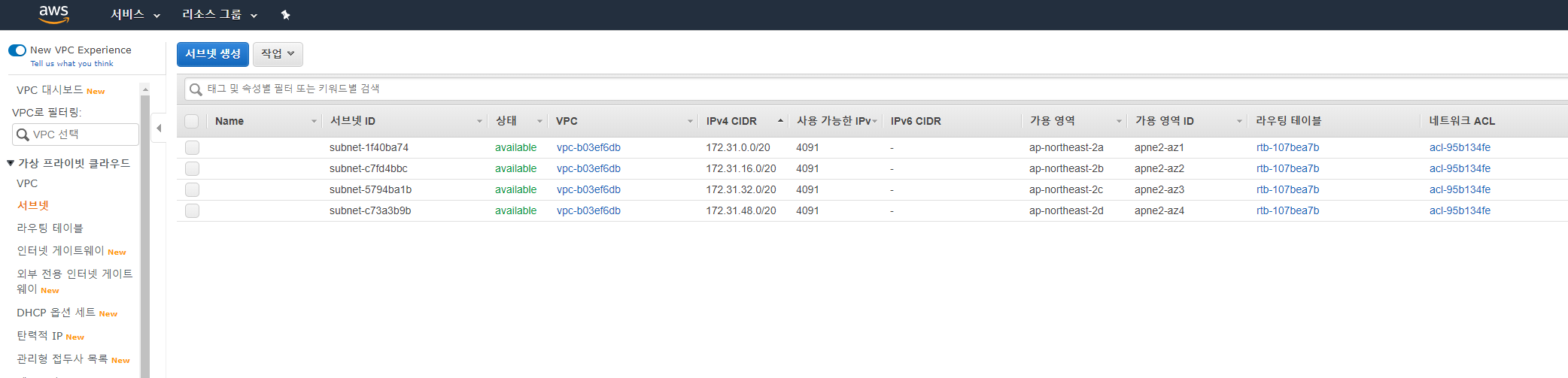
왼쪽 메뉴바에서 서브넷을 클릭하면 위와 같은 화면을 볼 수 있다.
이는 Default 서브넷으로 기본 설정되어 있다.
여기서 추가로 설명하면, 서브넷이 4개로 나뉘어 있는 것을 볼 수 있는데, EC2 생성 시 가용 영역을 설정하는 부분이 있는데 해당하는 가용영역의 서브넷 범위에서 IP가 할당된다.
| 172.31.0.0/20 | 가용영역 a |
| 172.31.16.0/20 | 가용영역 b |
| 172.31.16.0/20 | 가용영역 c |
| 172.31.48.0/20 | 가용영역 d |
예를 들어 가용 영역 a에 EC2 인스턴스를 생성하였다면 IP는 172.31.0.0 ~ 172.31.15.255(실제로 할당 가능한 IP는 172.31.0.0과 172.31.15.255를 제외) 범위에서 IP가 할당된다.
※ 수동으로 할당 설정 시 이 범위 내에서 IP를 할당해야 한다.
6. 서브넷 설정
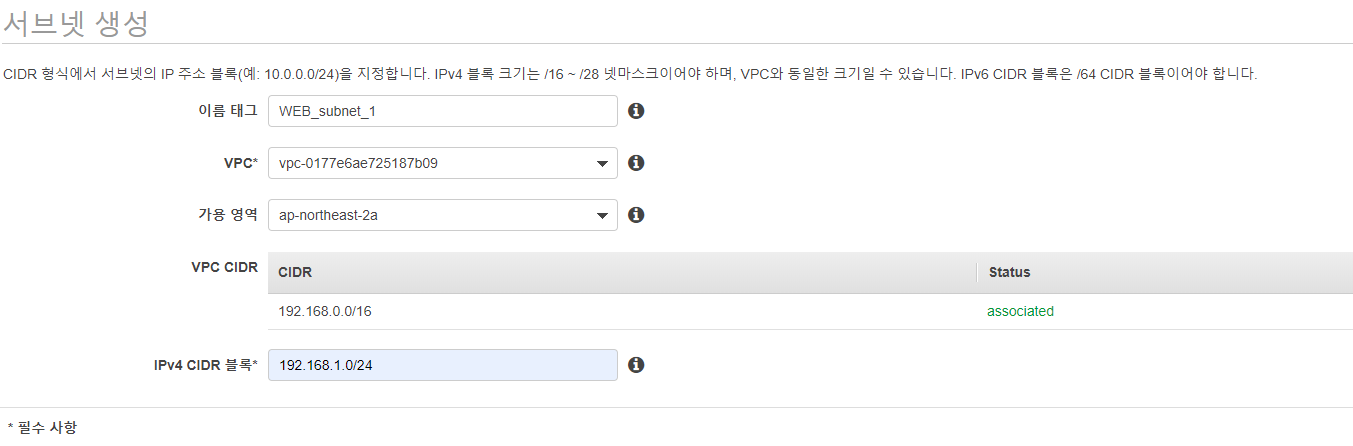
위 4번의 화면을 보면 상단에 VPC생성 버튼이 있다.
VPC생성 버튼을 클릭하면 위와 같은 화면을 볼 수 있는데
5-1. 이름 태그
말 그대로 서브넷을 이름으로 태깅하는 역할을 한다.
작성자는 WEB_subnet_1로 설정하겠다.
5-2. 가용영역
가용영역은 서울 리전을 기준으로 4개이다.
ap-northeast-2a를 선택하여준다.
5-3. VPC
위에서 만든 VPC를 선택하여주면 된다.
5-4. VPC CIDR
내가 선택한 VPC의 서브넷을 보여준다.
5-5. IPv4 CIDR 블록
VPC를 통해 큰 네트워크를 선언했다고 생각하면 되고
이 부분에서 VPC의 네트워크를 세분화 해주는 작업이다.
작성자는 192.168.1.0/24으로 설정하겠다.
6. 서브넷 자동 공인 IP할당 설정
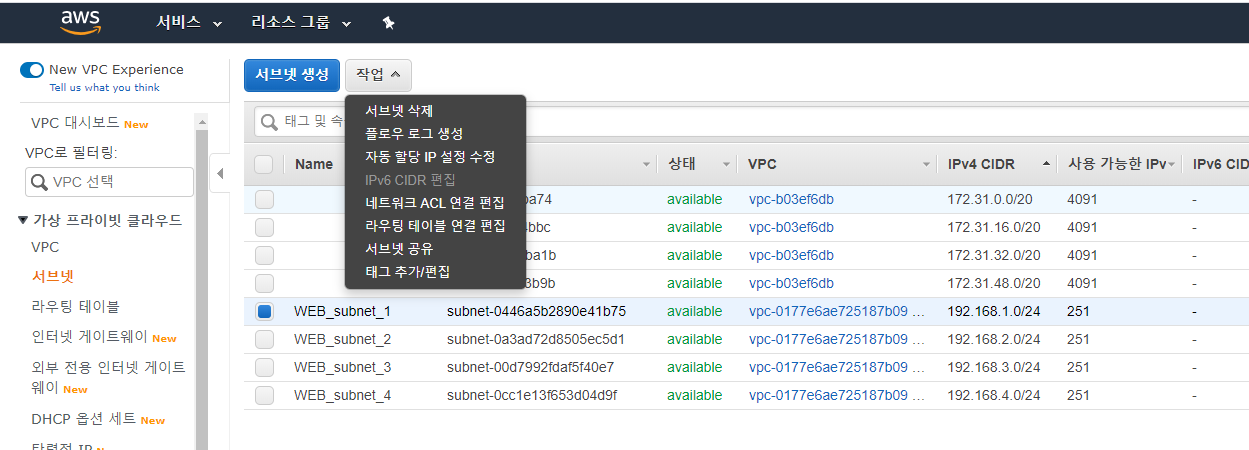
EC2 생성시 자동으로 공인 IP를 할당시켜주기 위해 서브넷 부분에서 설정이 필요하다
내가 생성한 서브넷을 클릭 후 자동 할당 IP 설정 수정을 클릭한다.

자동 할당 IPv4 부분을 클릭하여 활성화 시켜준다.
위와 같은 방법으로 작성자는 다른 가용영역들에 대해서도 아래와 같이 설정하였다.
| 이름 태그 | VPC | 가용 영역 | IPv4 CIDR 블록 |
| WEB_subnet_1 | WEB_SERVER | ap-northeast-2a | 192.168.1.0/24 |
| WEB_subnet_2 | WEB_SERVER | ap-northeast-2b | 192.168.2.0/24 |
| WEB_subnet_3 | WEB_SERVER | ap-northeast-2c | 192.168.3.0/24 |
| WEB_subnet_4 | WEB_SERVER | ap-northeast-2d | 192.168.4.0/24 |
7. 인터넷 게이트웨이(IGW) 설정 페이지 접속

왼쪽 메뉴바에 인터넷 게이트웨이를 클릭하면 위와 같은 화면을 볼 수 있다.
오른쪽 상단에 인터넷 게이트웨이 생성 부분을 클릭한다.

IGW의 이름 태그만 설정해주고 인터넷 게이트웨이 생성을 클릭한다.
작성자는 WEB-IGW로 작성하였다.

생성이 완료된 것을 볼 수 있는데 상태가 Detached 인 것을 확인할 수 있다.
IGW를 위에서 만든 VPC와 연결을 해줘야 한다.
따라서 방금 만든 WEB-IGW를 클릭하고 오른쪽 상단에 작업을 클릭 후 VPC에 연결을 클릭한다.

위에서 만든 VPC인 WEB_SERVICE를 선택하고 오른쪽 하단 인터넷 게이트웨이 연결을 클릭한다.
8. 라우팅 테이블 IGW 연결

VPC를 생성하면 자동으로 라우팅 테이블이 생성 된다.
하지만 외부와 통신이 되게 하기 위해선 IGW와 VPC를 연결해주어야 한다.
하단 라우팅 부분을 클릭하고 라우팅 편집 버튼을 눌러 라우팅을 추가해준다.

위와 같은 화면을 볼 수 있는데 라우팅 추가를 누르고 0.0.0.0을 입력하고 IGW를 선택해준 뒤 라우팅 저장 버튼을 눌러준다.
이로써 VPC 생성은 끝났습니다.
다음 포스팅에선 직접 생성한 VPC를 가지고 EC2를 생성하는 법에 대해 포스팅 할 예정입니다.
감사합니다.
